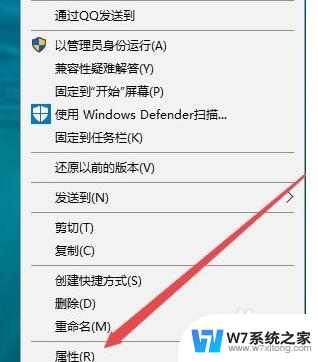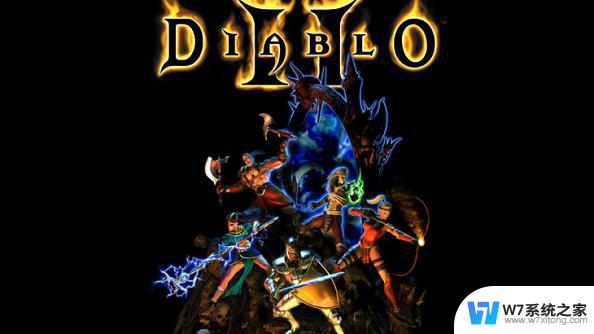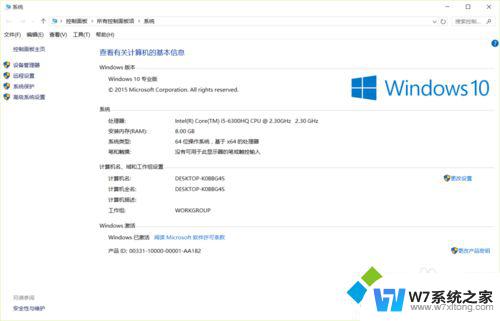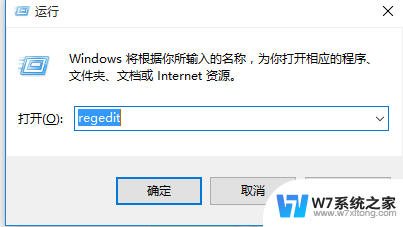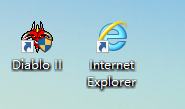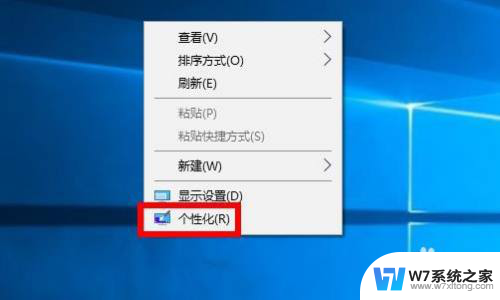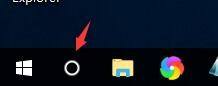window10红警2黑屏怎么办 Win10玩红警2黑屏有声音怎么解决
在玩红警2的过程中,有时候会遇到突然黑屏的情况,即使有声音但屏幕却无法显示,这种问题通常是由于Windows 10系统的兼容性或者硬件驱动的问题引起的。针对这种情况,我们可以尝试一些解决方法来解决这一困扰。可以尝试更新显卡驱动程序或者更改游戏的兼容性设置,有时候这些简单的操作就能解决问题。如果问题依然存在,还可以尝试重新安装游戏或者卸载不必要的软件,以确保系统的稳定性。希望以上方法能够帮助到遇到这种问题的玩家们。

方法一:
1、首先在桌面上将计算机中的win10-dx解压出来。
2、然后用鼠标点击“禁用3d加速”。
3、随后运行“兼容性疑难解答”根据系统的使用环境来调整兼容性。
4、在进入的界面中找到“尝试建议的设置”选择并点击。
5、最后在弹出的界面中点击“测试程序”并使用鼠标点击即可完成。
方法二:
1、窗口化,真的可以解决(几乎)一切烦恼。
效果是立竿见影的,缺点是鼠标容易出去,体验不好,注意调一下16位色。
2、然后禁用3D加速,可在网上寻找补丁进行操作。
3、关于双显卡,是有影响的,建议Intel+Nvidia双显卡的小伙伴可以改动一下试试。
网上流传的把电源模式改成高性能本质上也是这个。
方法三:
1、右键红警图标,选择“打开文件所在位置”。
2、找到ra2.ini或者是2.ini,右击选择修改,
在文本中找到[video]字样将“ScreenWidth”和“ScreenHeight”改成当前系统的分辨率。
ScreenWidth=1366
ScreenHeight=768
StretchMovies=no
修改好后依次点“文件-保存”。
3、禁用核显步骤,右下角系统——电脑设置——搜素设置里输入(设备管理器)——最下面(显示适配器)——intel(R)HD(核显)——右键禁用。 机器设置完毕!
4、如果问题依旧,则在红警运行快捷方式上单击右键。选择属性,在快捷方式启动加后缀 -win
5、切换到兼容性,勾选“以兼容模式运行这个程序”,
在下拉菜单中选择“Windows 7或Windows Xp”,
勾选“简化的颜色模式”,在下面选择“16位”点击确定即可。
方法四:
1、用户们也可以下载安装兼容性最好的win10版本系统。
2、此版本的win10系统,让你可以更好的进行经典游戏的玩耍。
3、且该系统支持硬盘直装,用户们下载好,启动安装程序即可重装系统。
以上就是解决 Windows 10 红警 2 黑屏问题的全部内容,如果有不清楚的用户,可以参考以上小编的步骤进行操作,希望能对大家有所帮助。